Rychlá navigace návodem:
1) Úvod – než začnete tiskárnu využívat
2) Vybalení a instalace tiskárny
3) Seznámení s tiskárnou TRILAB AzteQ Industrial
4) První tisk s vaší tiskárnou AzteQ Industrial
5) Tahák – obvyklý postup tisku
6) Jak používat DeltaControl displej a aplikaci
7) Jak používat WebControl online rozhraní
8) Samoinstalace tiskárny
9) Servisní úkony na tiskárně
Podkapitoly
1) Spuštění…..2) Zavedení filamentu…..3) Umístění PrintPadu
4) Příprava PrinPadu…..5) Testovací tisk…..6) Sundání výtisku
Nejprve si zrekapitulujme, co už máte hotovo. Většina kroků byla provedena naším technikem, který prováděl instalaci tiskárny.
- Tiskárna je vybalena a stojí na pevném stole.
- Jednotlivé komponenty tiskárny (extruder, displej) jsou osazeny a zapojeny.
- DeltaControl displej je spárován s tiskárnou.
- Tiskárna byla připojena do počítačové sítě (nebo pracuje v AP módu).
Jako první se naučíte vytisknout testovací model, který je již připraven v paměti tiskárny, nemusíte jej sami chystat. Pro jeho vytištění budete muset provést následující kroky:
- Spuštění tiskárny
- Zavést filament do tiskárny
- Umístit tiskovou podložku – PrintPad
- Připravit PrintPad
- Spustit tisk
1) Spuštění tiskárny
Před zapojením kabelu do tiskárny se ujistěte, že kolébkový spínač na tiskárně je v poloze vypnuto.

Před spuštěním tiskárny je nutné se přesvědčit, že napájecí kabel tiskárny je správně zapojen. Jedná o standardní třížilový kabel se standardním konektorem známým z počítačových zdrojů.
Tiskárnu spustíte přepnutím kolébkového vypínače. Úspěšný start stroje a připravenost k dalším úkolům vám tiskárna oznámí bílou barvou stavové diody umístěné pod DeltaControl displejem.
Pokud ještě nemáte zapnutý DeltaControl displej, spusťte jej nyní. Na domovské obrazovce operačního systému Android naleznete aplikaci DeltaControl, tu spusťte poklepáním.
2) Zavedení filamentu do tiskárny
- Vyjměte cívku filamentu z obalu a umístěte ji na stojan v boční části tiskárny. Konec struny je stále pevně fixován v oku cívky.

- Pomocí dodaných kleští zastřihněte konec tiskové struny (filamentu) pod úhlem 45°.

- Poté uvolněte konec filamentu z cívky a zaveďte směrem k Filament senzoru. Ten není nutné používat, ale doporučujeme to.
- Ukazováčkem a palcem druhé ruky stiskněte proti sobě vyznačená místa na Titan extruderu. Umožníte tím snadné zavedení filamentu kolem podávacího kolečka.

- Konec filamentu se objeví v průhledném bowdenovém vedení za extruderem. Jakmile uvidíte v trubičce zhruba 1-2 centimetry filamentu, uvolněte stisk druhé ruky, filament je připraven k zavedení pomocí ovládání tiskárny.

- V aplikaci DeltaControl klikněte na záložku Prepare, ujistěte se, že je zvýrazněn Titan extruder a zvolte příkaz LOAD FILAMENT.
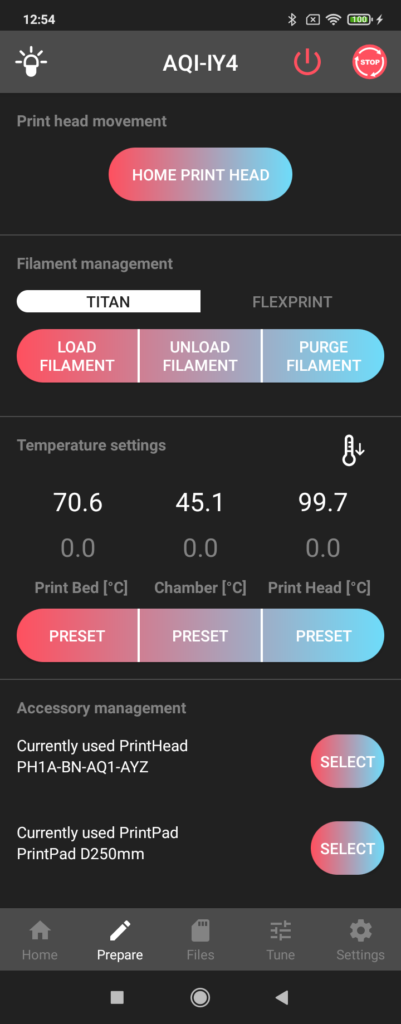
- Tiskárna začne zahřívat hotend (stavová dioda změní barvu na žlutou).
- Po nahřátí dojde k natažení filamentu do hotendu a pročištění trysky od případného předchozího filamentu.
- Pro zchlazení tiskové hlavy po natažení filamentu a tím pádem zabránění samovolnému vytékání filamentu z nažhavené trysky klikněte na ikonu teploměru v sekci Temperature settings. To způsobí vypnutí zahřívání a zchlazení na pokojovou teplotu.
- Jakmile se hotend ochladí, odeberte vytečený filament z podložky a od trysky, aby nedošlo ke znehodnocení následného tisku.
Upozornění: Pokud necháte hotend ochladit až na pokojovou teplotu, struna ztuhne a její odtržení je pak náročnější.
3) Umístění tiskové podložky – PrintPadu
TRILAB AzteQ využívá výměnné tiskové pláty PrintPady. Jedná se o ocelové pláty se speciální povrchovou úpravou, které se magneticky uchycují na vyhřívanou podložku.
Varování: Nikdy netiskněte bez vloženého PrintPadu, dojde k poškození tiskové podložky a tiskové hlavy!
Správnému umístění PrintPadu na tiskárnu pomáhají dva výstupky (hlavy šroubů) v zadní části tiskárny. PrintPad se musí těchto výstupků dotýkat, ale nesmí být umístěn na ně (nepřilnul by dokonale k vyhřívané podložce.
Při umístění PrintPadu doporučujeme následující postup:
- PrintPad i vyhřívanou podložku očistěte
Upozornění: Případná nečistota by narušila umístění v rovině, tzn. ani na povrchu ani mezi vyhřívanou podložkou a PrintPadem se nesmí nacházet žádné nečistoty.
- Připravte si PrintPad tak, aby nápis TRILAB směřoval dopředu.

- Vyříznutí v zadní části PrintPadu přiložte ke dvěma vystouplým šroubům a nápisu ALIGNMENT v zadní části tiskárny. Správně umístěný PrintPad tento nápis zakryje.


- Uvolněte PrintPad a magnety si ho přitáhnout k podložce.

4) Příprava PrintPadu
Výchozí PrintPad dodávaný k tiskárnám je potažen tenkou vrstvou práškového PEI, který má ideální vlastnosti pro bezproblémové sundání výtisku.
Před každým tiskem odmastěte PrintPad pomocí přibalených ubrousků s IPA (isopropylalkohol) nebo IPA a jednorázovou utěrkou.


Tip: Nepodceňujte řádné a pečlivé odmaštění PrintPadu před každým tiskem. Tiskový povrch PEI je všestranný a velmi odolný, je však velmi citlivý na mastnotu na svém povrchu. Pokud není povrch správně odmaštěn, mohou se objevit problémy se sníženou adhezí materiálu.
Varování: Nikdy netiskněte přímo na podložku ani na ni neaplikujte žádný z uvedených postupů.
5) Spuštění testovacího tisku
Jako první výtisk využijte některý z modelů uložených v paměti tiskárny. Tyto modely byly k tisku připraveny našimi specialisty a strojový kód (G-code) byl optimalizován pro vaši tiskárnu. Snadno tak vizuálním zhodnocením výtisku zjistíte, zda je vaše tiskárna v pořádku.
Upozornění: Před tiskem zkontrolujte, že jsou zavřené dveře komory. Pokud nebudou zavřené, tisk vůbec nezačne.
Nejjednodušším způsobem, jak tisk zahájit, je využít DeltaControl displej. V záložce Files naleznete složku Demogcodes /Demoprints s předpřipravenými modely přímo od nás.
Upozornění: Před spuštěním tisku důkladně očistěte trysku od zbytků filamentu.
Tisk zvolíte klepnutím na název souboru a potvrzením.
Po potvrzení spuštění tisku začne stavové dioda svítit modře (probíhá tisk) a tiskárna začne nahřívat podložku a komoru dle použitého materiálu a trysku na 150°C/180°C. Po nahřátí všech tří komponent bude provedena tenzometrická kalibrace 13 bodů a následně proběhne autoleveling (automatické srovnání roviny tisku podle drobných nedokonalostí podložky a PrintPadu). Po provedení těchto automatických úkonů najede tisková hlava dopředu k levému profilu a začne nahřívat trysku na požadovanou teplotu. Po nahřátí trysky provede úvodní proplach a následně automaticky pokračuje na tisk modelu.
Tisk první vrstvy je velmi důležitý moment a proto je vhodné neodcházet dokud není celá první vrstva hotova. Může se stát, že Vámi zvolený filament bude potřebovat doladit výšku první vrstvy. Toto nastavení je dostupné v záložce Tune aplikace DeltaControl. Více informací najdete v sekci Nastavení výšky první vrstvy.
6) Sundání výtisku
Gratulujeme, váš první výtisk proběhl jistě úspěšně. Nyní máte dvě možnosti, jak výtisk sundat.
- Sundejte celý PrintPad (nadzvednutím v přední části), vyjměte jej z tiskárny a lehkým prohnutím plátu oddělte výtisk od podložky.


- Využijte přiloženou špachtli. Špachtli položte jednou stranou na PrintPad. Nebojte se přitom prstem ruky zatlačit, aby se špachtle prohnula a pohybovala se co nejvíce souběžně s podložkou. Poté pomocí zajíždění špachtle pod výtisk proveďte oddělení.

Tip: Pokud váš vytištěný objekt obsahuje rohy či ostré hrany, je to optimální místo, kam zasunout špachtli. Naopak oblé a kulaté části modelů se hodí méně.
7) Dochlazení hotendu
Před začátkem tisku dalšího objektu je nutné tiskovou hlavu zchladit pod 150°C. Pokud zadáte tisk ještě před zchlazením, automaticky se zapne ventilátor pro urychlení chlazení. Jakmile klesne teplota tiskové hlavy pod 150°C, ventilátor se zastaví a tisková úloha se spustí.
Upozornění: Vypnutím tiskárny před dochlazením hotendu může dojít k ucpání průchodu filamentu. Zejména materiál PLA je tvárný již při cca 60 °C.
8) Vypnutí tiskárny
Tiskárnu nikdy nevypínejte pokud teplota trysky není pod 50°C. Tiskárnu vypnete obdobným způsobem, jako jste ji zapnuli – přepnutím kolébkového vypínače na tiskárně.
Upozornění: Pokud tiskárnu vypnete (kolébkový spínač na tiskárně) a víte, že ji nebudete delší dobu používat, měli byste vypnout také DeltaControl displej. Předejdete tím případným problémům spojených s baterií telefonu.





